xp怎样设置幻灯片背景|xp设置幻灯片背景的方法
发布时间:2016-11-23 13:54:05 浏览数:
今天要给大家介绍的是这篇xp怎样设置幻灯片背景?出现这个问题该怎么解决呢,下面我给大家介绍具体的解决方法。

电脑系统下载推荐:深度xp系统下载
xp设置幻灯片背景的方法:
1.首先在桌面上,右键单击,新建一个powerpoint演示文稿。
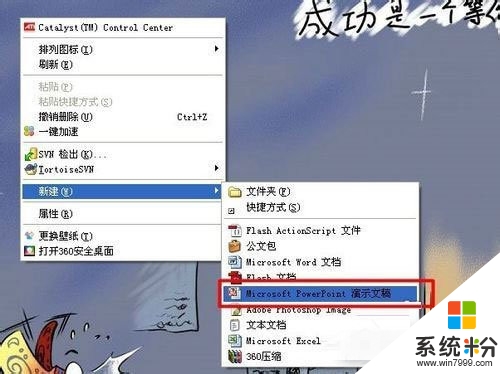
2.打开PowerPoint演示文稿,单击演示文稿,在演示文稿中输入相关的内容。
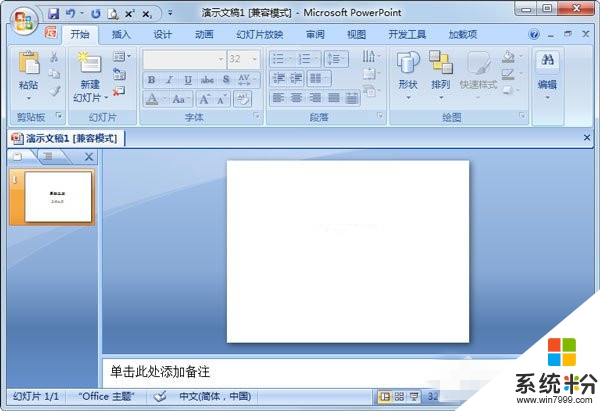
3.在PPT文档中,右击任意PPT幻灯片页面的空白处,选择背景进行设置。
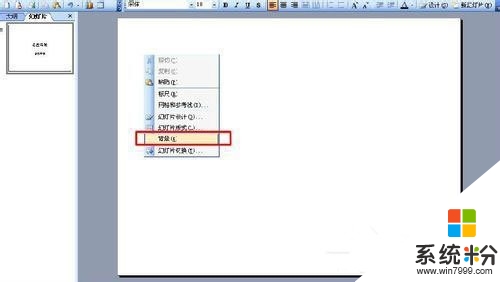
4.在弹出的“设置背景格式”窗口中,选择填充效果。
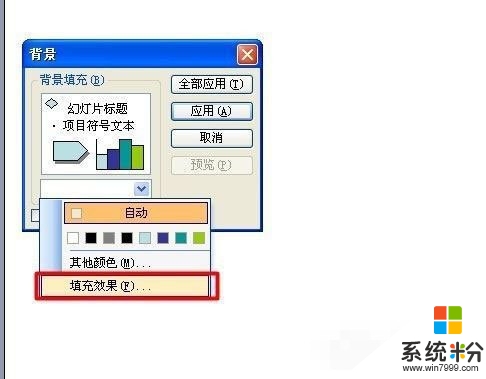
3.出现填充效果的对话框后,渐变的颜色则不需要选择,只用选择图片就可以了。
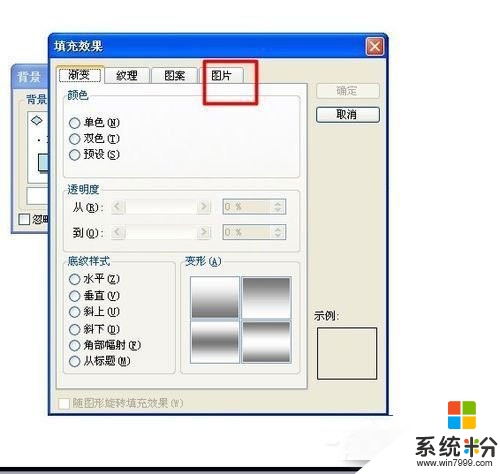
5.然后选择你要上传的图片,点击选择图片的按钮。
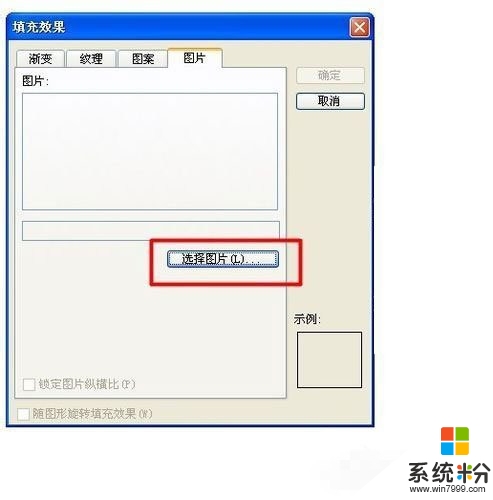
6.然后选择你需要上传的图片的的路径,选择你自己喜欢的图片上传即可。
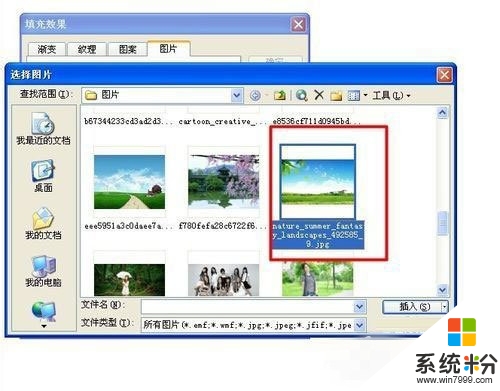
7.点击插入图片后,然后选择确定按钮即可。
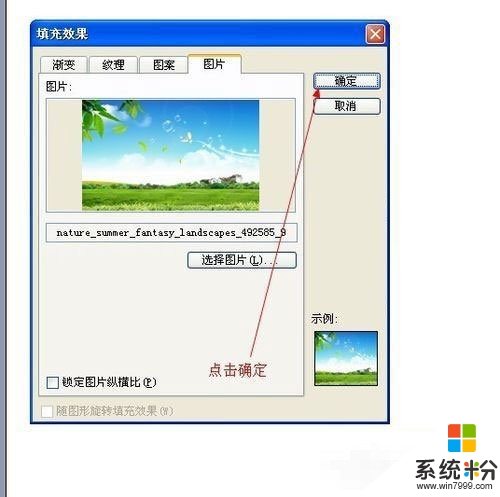
8.然后在点一下全部应用。
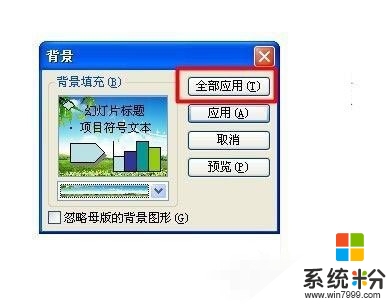
9.最后美丽、漂亮的ppt背景图片做好啦,非常的简单、易学哦。

以上【xp怎样设置幻灯片背景】的步骤,大家都看清楚了吧?还有其他的官方电脑系统下载使用安装疑问的话,都可以上系统粉官网查看。